لقد حاولت تعطيل IPV6. لقد حاولت أيضًا الدخول في الخصائص المتقدمة لـ IPV4 وتمكين NetBIOS. جربت إعدادات الإذن أيضًا. لا شيء يعمل. يرجى مساعدتي في هذا.
عندما تكون المهمة هي نقل الملفات من جهاز كمبيوتر إلى جهاز كمبيوتر ، وليس لديك اتصال بالإنترنت لمتابعة أي إجراء آخر لنقل الملفات ، فإن استخدام كابل Ethernet يعد خيارًا قابلاً للتطبيق. سينشئ كابل إيثرنت كروس شبكة بين الأجهزة مع حذف متطلبات جهاز التوجيه. باستخدام كبلات Ethernet crossover لنقل الملفات من جهاز كمبيوتر إلى جهاز كمبيوتر ، قلل من تكلفة استخدام وسائط البيانات مثل CD /DVD ومحركات الأقراص المحمولة وبطاقات SD. لن يستغرق إنشاء شبكة عبر كبلات إيثرنت كروس أوفر من 20 إلى 30 دقيقة.
ما الذي يمكن استخدامه أيضًا كعملية لنقل الملفات من جهاز الكمبيوتر إلى جهاز الكمبيوتر؟ بصرف النظر عن استخدام وسائط التخزين الخارجية ومحركات الأقراص الأخرى مثل الأقراص المضغوطة الفارغة ، يمكن للمرء محاولة إنشاء شبكة بين الجهازين المستهدفين عبر كبلات إيثرنت كروس أوفر. تشكل هذه الكابلات شبكة LAN بين الجهازين ، ويمكن للمرء أن يعمل على نقل الملفات. يمكن استخدام هذه العملية في كلتا الحالتين ، أي في وجود جهاز توجيه وغيابه. ينقل كبل Ethernet ، أي كابل Ethernet القياسي ، البيانات بسرعة 1000 ميجابايت /ثانية يتم تحويلها بعد ذلك إلى 125 ميجابايت /ثانية. من حيث الجيجابايت ، لا يستغرق الأمر سوى 10 ثوانٍ. توضح هذه المقالة بشكل واضح طرق نقل الملفات من جهاز الكمبيوتر إلى جهاز الكمبيوتر وحل نقل الملفات ، أي برنامج نقل الملفات من الكمبيوتر إلى الكمبيوتر بدون الإنترنت. فيما يلي الموضوعات التي سيتم مناقشتها بالتفصيل.
الجزء 1: فوائد نقل الملفات من جهاز كمبيوتر إلى كمبيوتر شخصي باستخدام كبل Ethernet
عندما تتعامل مع موقف ، أي لا يوجد اتصال بالإنترنت وتهدف إلى نقل الملفات من جهاز كمبيوتر إلى جهاز كمبيوتر ، في هذا السياق ، يعد استخدام طريقة بديلة أمرًا إلزاميًا. يمكن نقل الملفات من جهاز إلى آخر عبر كبلات إيثرنت كروس. عندما يتم نقل عدد كبير من الملفات بين الأجهزة ، وفشل وسائط التخزين الخارجية في القيام بذلك ، فإن استخدام كبلات Ethernet هو خيارك النهائي. يقومون بإنشاء شبكة بين جهازي كمبيوتر أو جميع أجهزة الكمبيوتر في الشبكة. هناك فوائد عديدة لاستخدام كبلات Ethernet ، وإليك بعضًا منها.
1. أكثر ملاءمة لنقل الكثير من الملفات. عندما تهدف إلى مشاركة العديد من الملفات والمجلدات ، وأنت تعلم أن ذلك غير ممكن باستخدام بطاقة SD صغيرة أو محرك أقراص فلاش USB بسبب سعتها المحدودة ، فإن استخدام كبلات Ethernet مناسب. لا توجد قيود على استخدام الكابلات.
2. سرعة نقل أسرع. السرعة ناتجة عن الاتصال المادي بين جهازين مستهدفين. إنهم على اتصال مباشر أثناء إجراء عملية نقل الملفات.
3. تجنب العمل المتكرر لتوصيل وإزالة محركات أقراص فلاش USB. عند استخدام أجهزة وسائط التخزين الخارجية لنقل الملفات ، يتعين عليك توصيل الأجهزة وفصلها ثم إعادة توصيلها بجهازي كمبيوتر مستهدفين. يستغرق الأمر وقتًا طويلاً ، بالإضافة إلى بعض أخطاء اكتشاف الاتصال والجهاز.
الجزء 2: كيفية نقل الملفات من جهاز الكمبيوتر إلى جهاز الكمبيوتر باستخدام كابل إيثرنت؟
بمجرد أن تكون على دراية بمزايا استخدام كابل إيثرنت كروس أوفر لنقل الملفات من جهاز كمبيوتر إلى جهاز كمبيوتر ، فإن الخطوة التالية هي الحصول على معلومات حول عملية نقل الملفات. فيما يلي الخطوات التي يجب اتباعها:
قبل نقل الملفات ، يجب إعداد شبكة LAN بين الأجهزة المستهدفة. لهذا الغرض ، يعد كبل LAN ، أي CAT5 ، مناسبًا. اتبع الخطوات:
الخطوة 1: قم بتوصيل الأجهزة المستهدفة بكابل LAN.

الخطوة 2: قم الآن بتشغيل خيار المشاركة على كلا الجهازين. في القائمة الرئيسية للجهاز ، انتقل إلى لوحة التحكم ، وقم بتشغيلها.
الخطوة 3: في نافذة لوحة التحكم ، حدد خيار الشبكة والإنترنت متبوعًا بتحديد الشبكة ومركز المشاركة.
الخطوة 4: في النافذة التالية ، حدد خيار تغيير إعدادات المشاركة المتقدمة. فيما يلي الخيارات التي يجب تغييرها. احفظ جميع التغييرات بالنقر فوق "حفظ التغييرات" على كلا الجهازين.
- "تشغيل اكتشاف الشبكة."
- "قم بتشغيل مشاركة الملفات والطابعات."
- "شغّل المشاركة حتى يتمكن أي شخص لديه وصول إلى الشبكة من قراءة الملفات وكتابتها في المجلدات العامة."
- "قم بإيقاف تشغيل المشاركة المحمية بكلمة مرور."
بمجرد تشغيل خيارات المشاركة في كلا الجهازين ، فإن الخطوة التالية هي التوجه نحو عملية نقل الملفات.
الخطوة 1: في الأجهزة المصدر ، حدد المجلد المستهدف المراد نقله. انقر بزر الماوس الأيمن فوق المجلد والقائمة المنسدلة ، واختر خيار "مشاركة مع" متبوعًا بتحديد خيار "أشخاص محددون".

الخطوة 2: في النافذة التالية لمشاركة الملفات ، حدد خيار "الجميع". انقر فوق إضافة ، متبوعًا بالنقر فوق مشاركة للمتابعة.

الخطوة 3: بمجرد مشاركة المجلد ، انقر فوق "تم" لإكمال الإجراء.
يحتاج المجلد المشترك إلى الوصول إلى مجلد الوجهة. فيما يلي الخطوات التي يجب اتباعها:
الخطوة 1: انقر فوق مفتاح Windows + E في نفس الوقت لتشغيل مستكشف الملفات. في نافذة مستكشف الملفات ، حدد خيار الشبكة.
الخطوة 2: في القائمة ، انتقل إلى الكمبيوتر المصدر وانقر فوقه نقرًا مزدوجًا. قد يطلب كلمة مرور الكمبيوتر المصدر. أدخل كلمة المرور عند الاقتضاء.

الخطوة 3: بمجرد اكتمال الإجراء ، يمكنك رؤية المجلد المشترك على الكمبيوتر الوجهة. انسخ المجلد إلى موقع آخر حسب المتطلبات.
الجزء 3: كيفية نقل الملفات بين أجهزة الكمبيوتر باستخدام AOMEI Backupper؟
تعد مشاركة الملفات واحدًا تلو الآخر عملية تستغرق وقتًا طويلاً. عندما تضطر إلى نقل العديد من الملفات بين الأجهزة الموجودة على نفس الشبكة ، بصرف النظر عن استخدام كبلات إيثرنت كروس أوفر ، يمكنك فقط استخدام برنامج نقل الملفات من الكمبيوتر إلى الكمبيوتر بدون الإنترنت.
في هذا الصدد ، يعد معيار AOMEI backupper أفضل تطبيق تابع لجهة خارجية لنقل الملفات من جهاز إلى آخر. تم تجهيز البرنامج بوظيفة مزامنة الملفات المتطورة لمزامنة الملفات مع مجلد محلي ، مع المجلدات المشتركة على الشبكة. يمكن للمرء جدولة وظيفة المزامنة ، أي على أساس يومي وأسبوعي وشهري. البرنامج مفيد أيضًا في نقل الملفات الدفعية. وهو متوافق مع أنظمة تشغيل Windows PC مثل Windows 10 /8.1 /8/7 /Vista /XP (32 بت و 64 بت). إليك كيف يمكنك استخدام البرنامج.
الخطوة 1: ابدأ العملية بتنزيل وتشغيل عملية التثبيت الناجحة على الجهاز.
الخطوة 2: قم بتشغيل البرنامج وفي القائمة الرئيسية ، حدد خيار المزامنة متبوعًا بتحديد خيار المزامنة الأساسية.
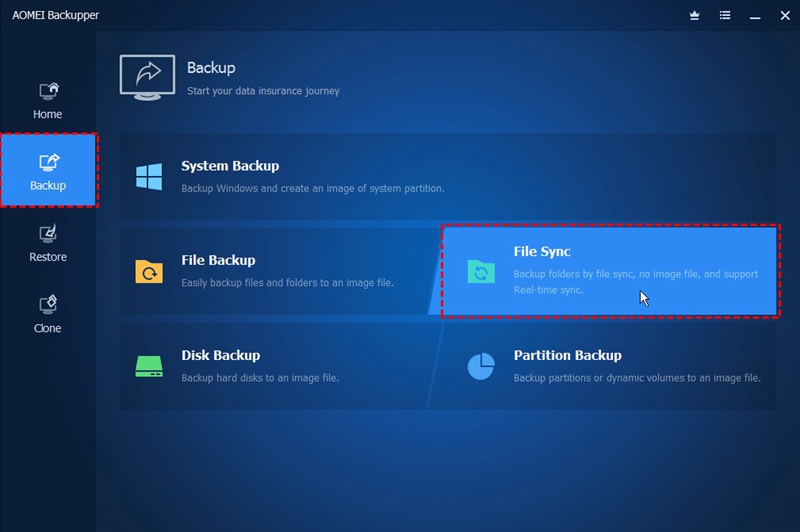
الخطوة 3: في النافذة التالية ، يجب عليك إضافة المجلد الهدف المراد نقله. انقر فوق إضافة مجلد لتحديد المجلد من القائمة.
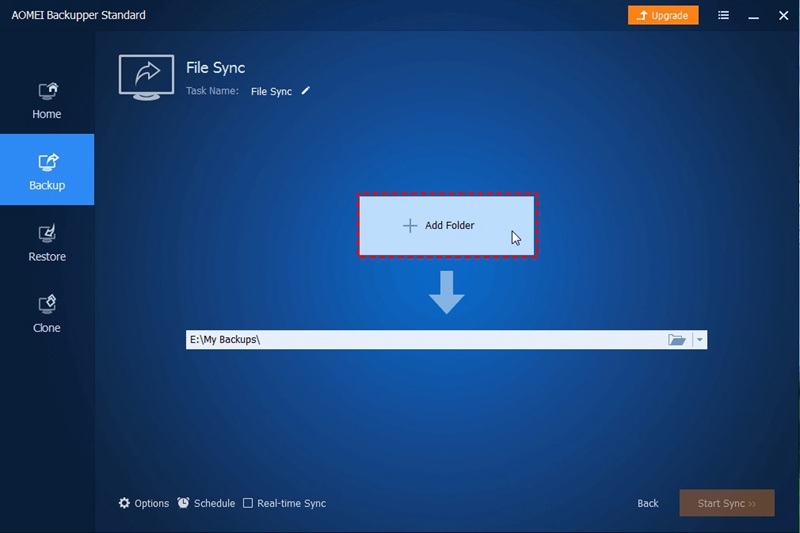
الخطوة 4: حدد خيار المشاركة أو NAS.
الخطوة 5: في النافذة التالية لإدارة موقع الشبكة ، حدد خيار إضافة موقع الشبكة. هنا يجب عليك كتابة عنوان IP الخاص بالجهاز المصدر. انقر فوق موافق للمتابعة. اكتب أيضًا اسم المستخدم وكلمة المرور إذا ومتى لزم الأمر.
الخطوة 6: بمجرد إضافة عنوان IP. ستظهر قائمة بجميع المجلدات المشتركة على الشبكة على الجهاز. انقر فوق المجلد الهدف المراد نقله. انقر فوق موافق للمتابعة.
الخطوة 7: بمجرد الانتهاء من جميع الخطوات ، انقر فوق بدء المزامنة لإكمالها.
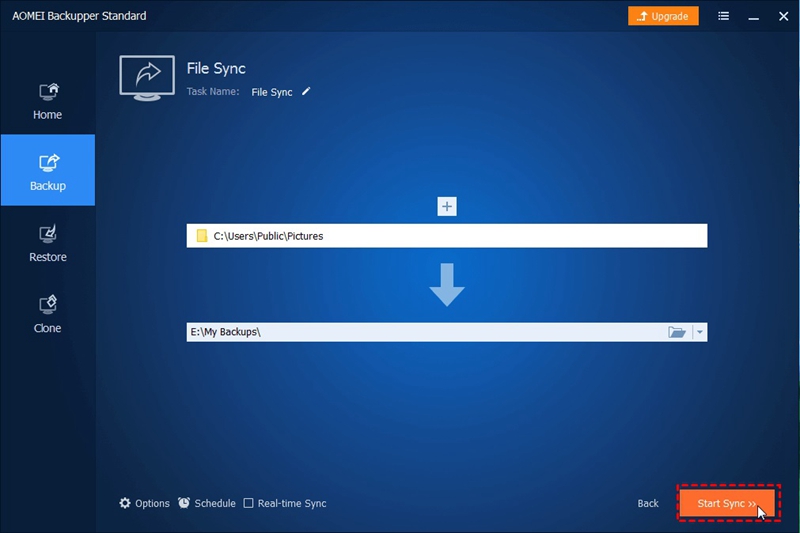
بمجرد اكتمال عملية المزامنة ، يمكنك الوصول إلى المجلد المشترك على الجهاز الوجهة.
ومن ثم ، فإن مشاركة الملفات هي إجراء أساسي. يمكن أن يتم ذلك بإجراءات مختلفة. يمكن للمرء استخدام وسائط التخزين الخارجية ، مثل أقراص CD /DVD أو محرك أقراص فلاش USB أو بطاقة SD. يمكن أيضًا استخدام الأقراص المضغوطة السوداء في هذا الصدد. هناك طريقة أخرى للخضوع لهذه العملية وهي عبر كبلات إيثرنت كروس أوفر. يتم تنفيذ هذه العملية بين جهازين يعملان في نفس الشبكة. في حالة عدم وجود الإنترنت ، ينشئ كبل Ethernet شبكة LAN بين الأجهزة ويساعد في نقل الملفات. توضح هذه المقالة فوائد استخدام كبلات إيثرنت كروس أوفر لنقل الملفات من جهاز الكمبيوتر إلى جهاز الكمبيوتر. علاوة على ذلك ، أوضح خطوات نقل الملفات وبرامج الجهات الخارجية لنقل الملفات بين جهازين على نفس الشبكة. معيار AOMEI backupper هو البرنامج الموصى به.

Khalid Abdullahi
contributor Editor
Generally rated4.5(105participated)